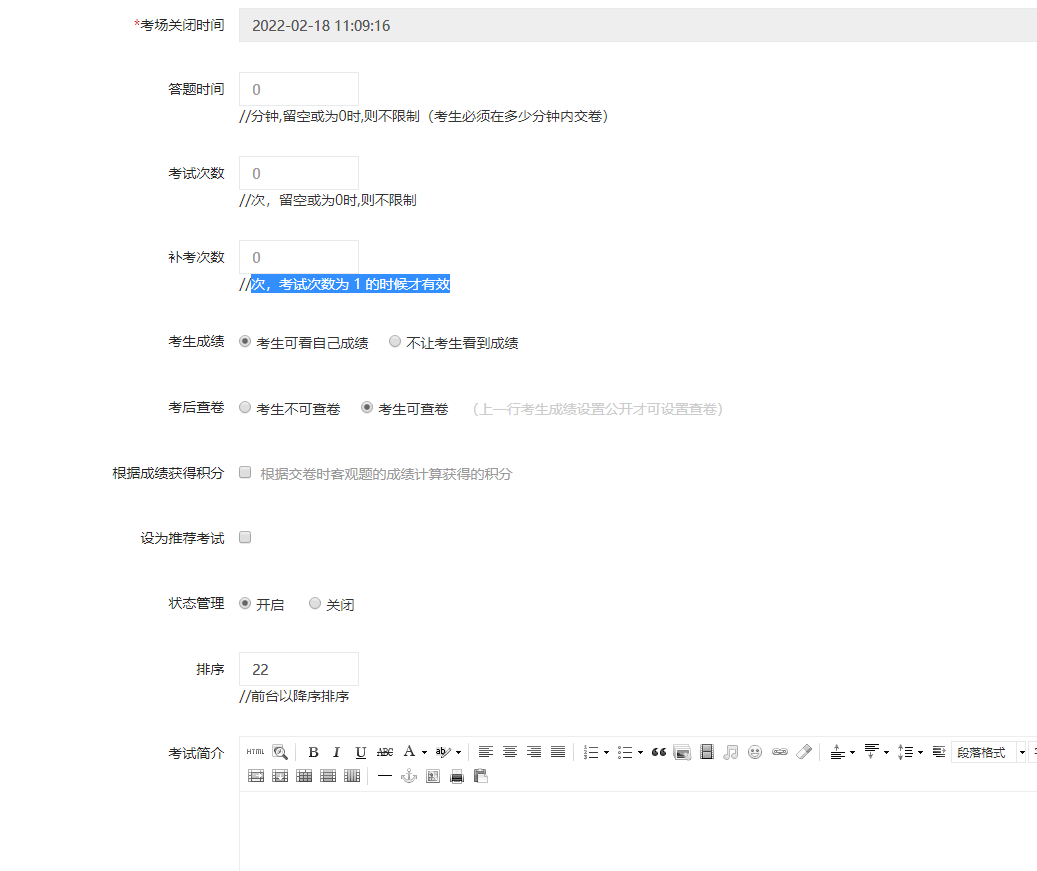# 后台——添加题库——组试卷——发布考试
## 首先:后台——题库管理——添加试题
先要题库中有试题,才能进行试卷的创建,题库的知识点分类创建和如何添加试题具体参考
[如何添加题库知识点?](如何添加题库知识点?.md)
[如何手动添加试题?](如何手动添加试题?.md)
[如何批量导入试题?](如何批量导入试题?.md)
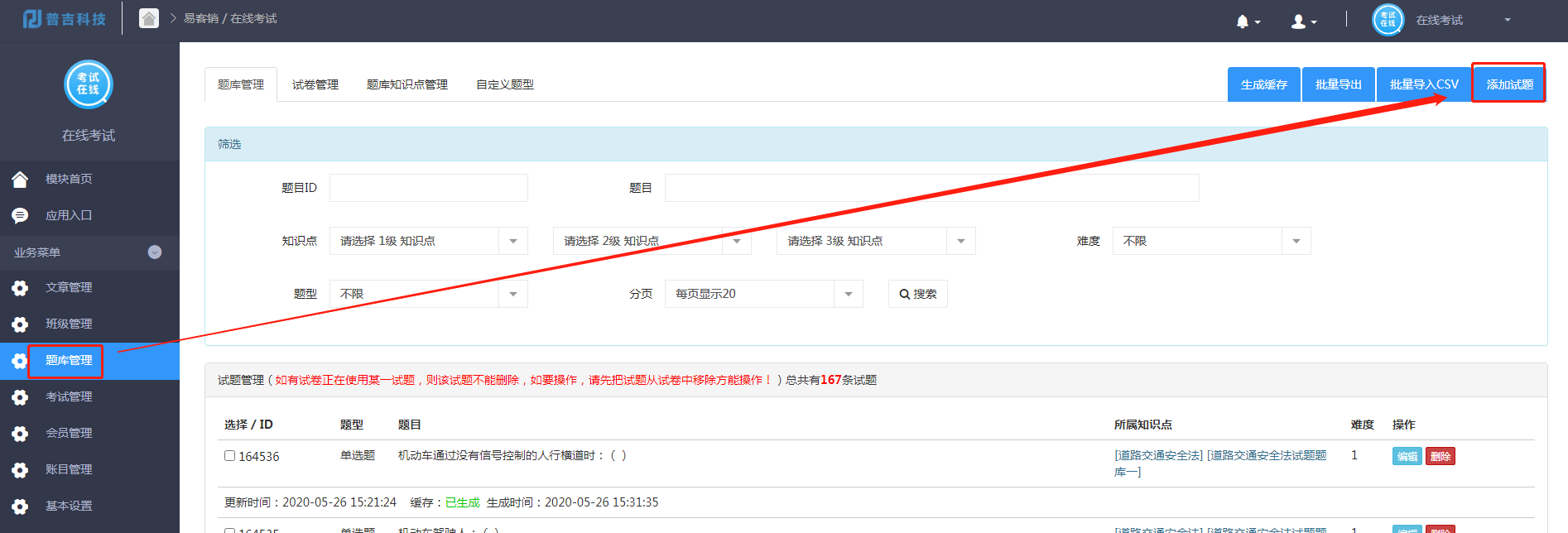
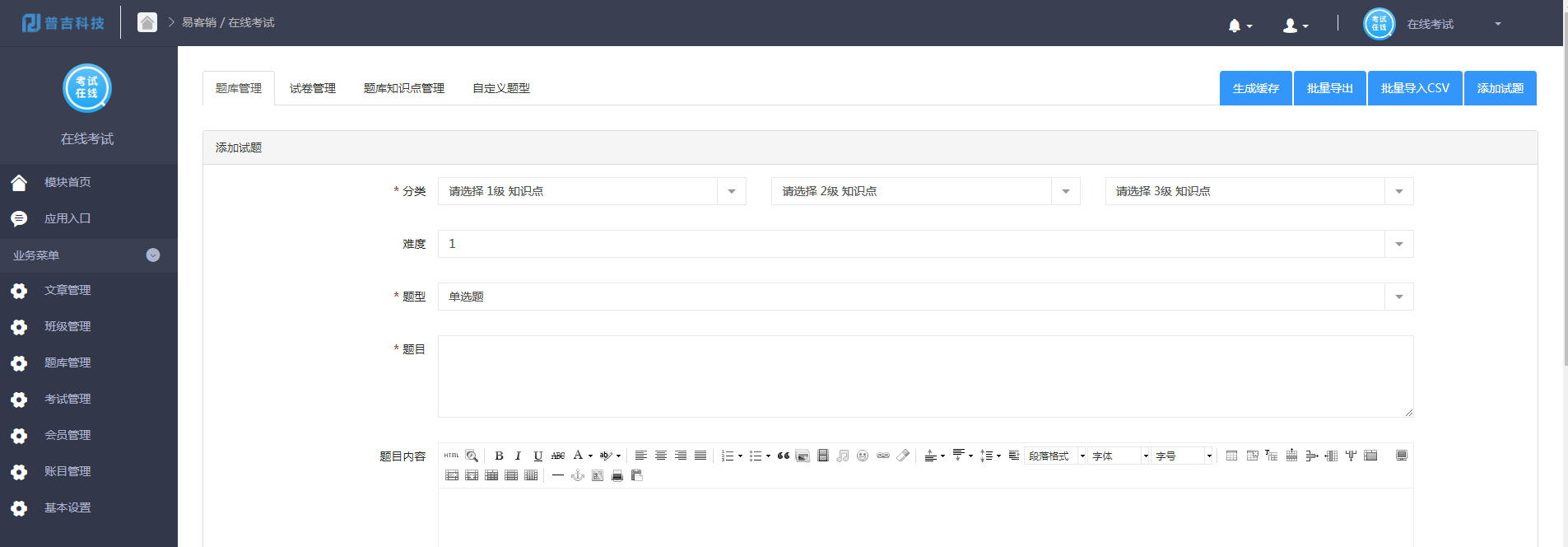
## 其次:后台——题库管理——试卷管理——添加试卷
试题添加好以后,我们要创建试卷。具体参考 [如何创建试卷?](如何创建试卷?.md)
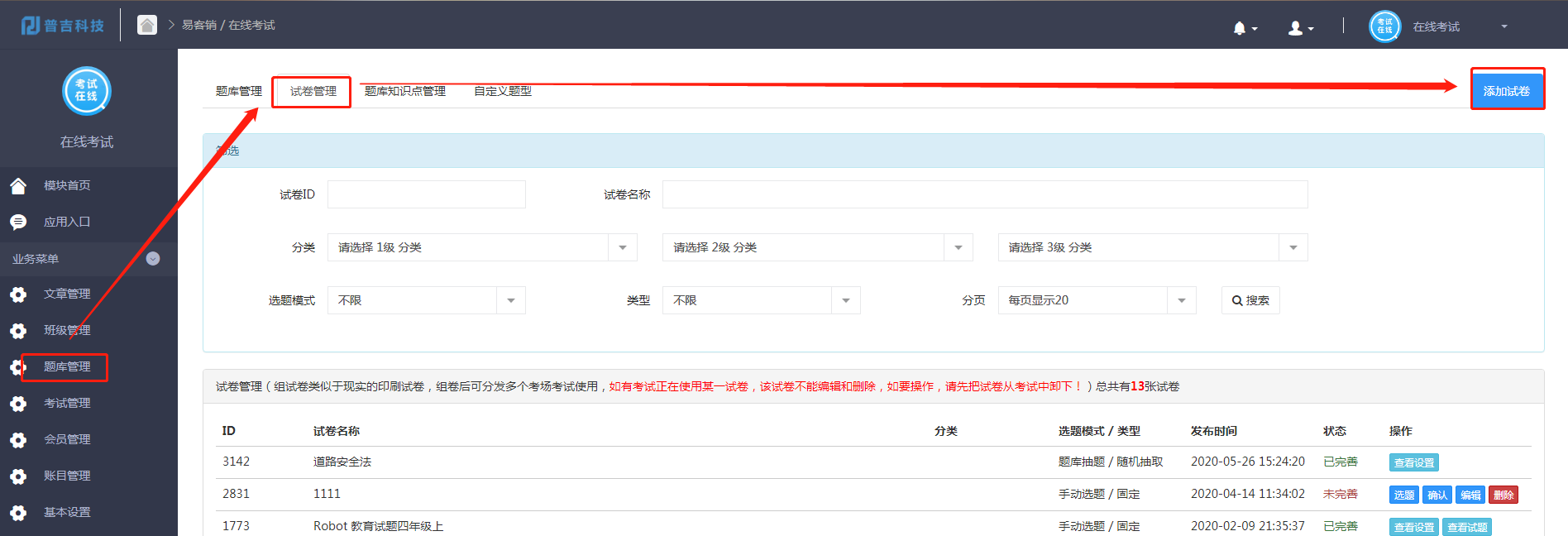
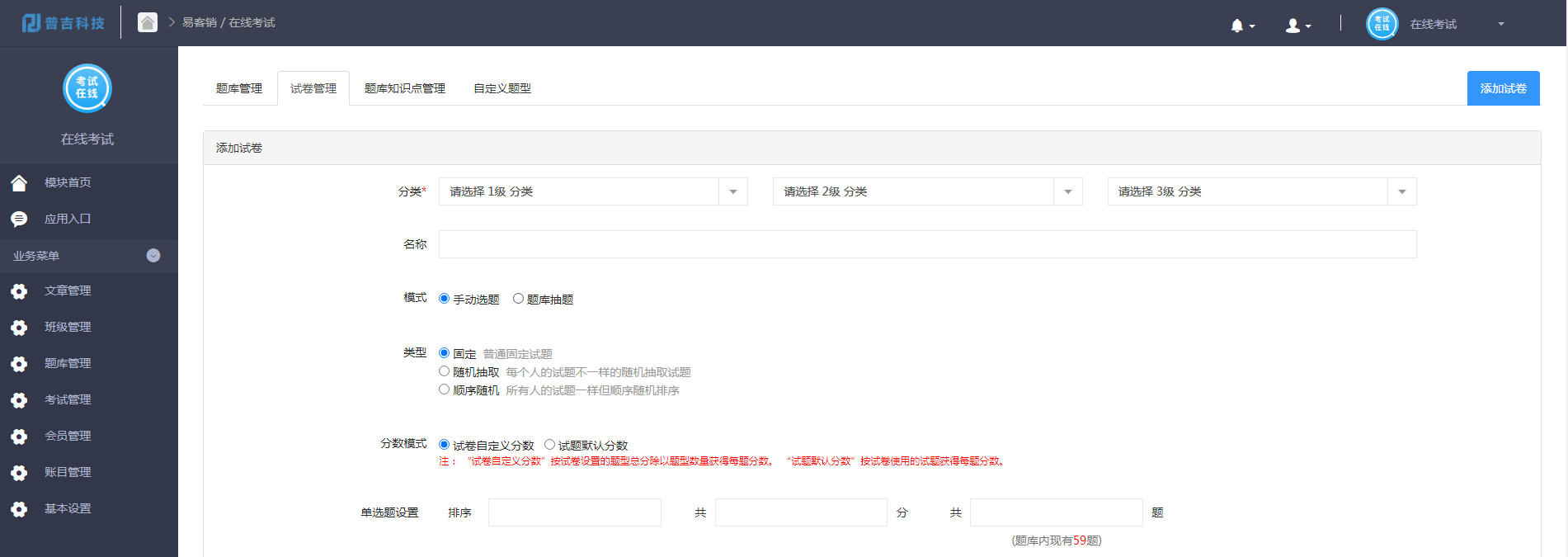
## 最后:后台——考试管理——发布考试
#### 1,点击添加考试按钮
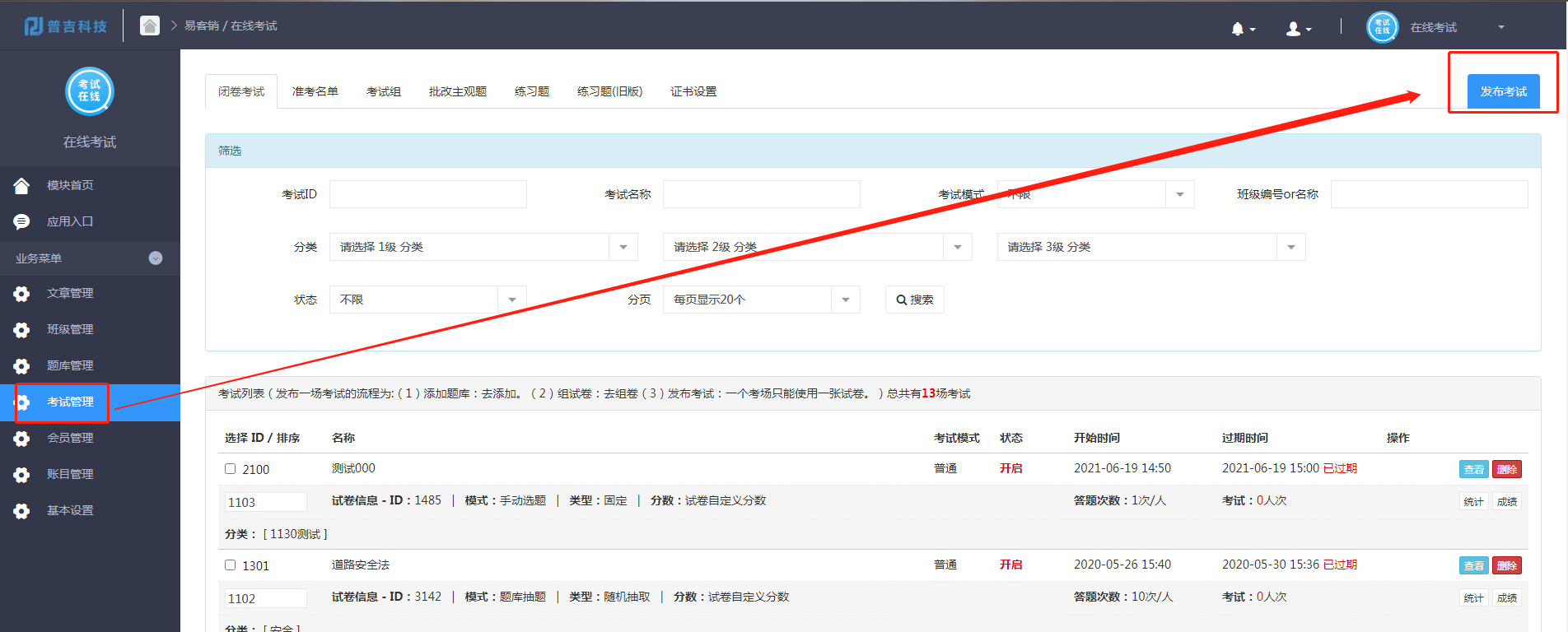
#### 2,根据要求填写 考试的名称;班级没有可以不选择;其次是考试的分类,具体在[如何设置分类?](如何设置分类.md)中添加。
#### 最终要的一步就是选择试卷,点击选择即可选择考试要使用的试卷
#### 证书的设置,如考试后需颁发证书就设置,不需要就不用设置
#### 考试模式,根据需求选择
#### 考试的开放和关闭时间,根据需求设置
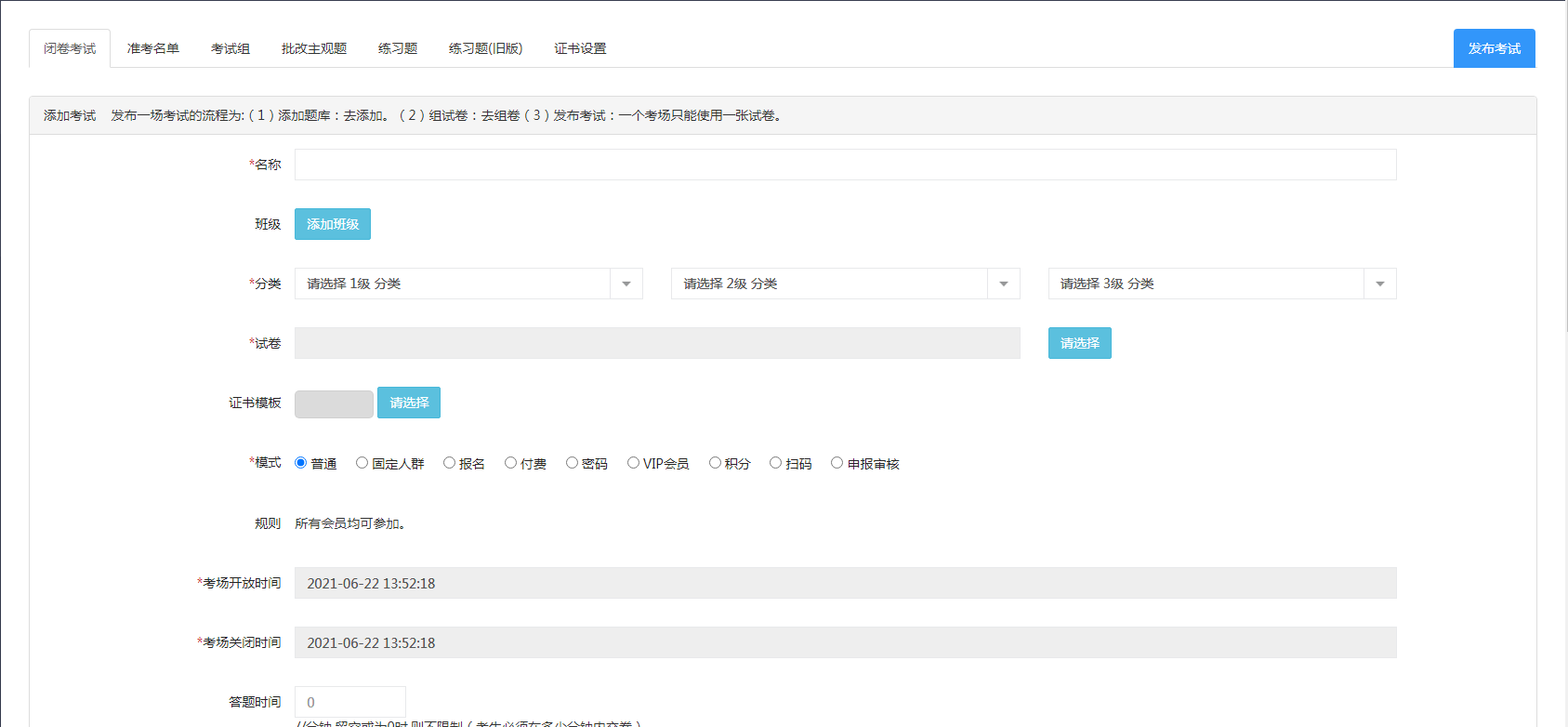
#### 答题时间,分钟,留空或为0时,则不限制(考生必须在多少分钟内交卷)
#### 考试次数,次,留空或为0时,则不限制
#### 补考次数,次,考试次数为 1 的时候才有效
#### 考生成绩及考后查卷,可以选择是否让学生查看
#### 设置推荐考试,在考试页面及首页可以置顶靠前
#### 状态管理,开启
#### 考试简介,可展示在考试详情内介绍